Najlepsze aplikacje do klonowania aplikacji na iPhonea w celu uruchomienia wielu kont | Nie jest wymagany jailbreak

Dowiedz się, jak sklonować aplikacje na iPhone
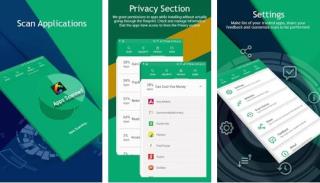
To naprawdę frustrujące, gdy czytasz wiadomości, grasz w gry lub po prostu sprawdzasz ważną pocztę biurową i wyświetlają się reklamy. Aarrghhh! W tym momencie chcesz poszukać blokowania wyskakujących okienek dla Androida, co jest oczywiście potrzebne do wydajnego przepływu pracy.
Te wyskakujące okienka reklamowe pokazują swoją twarz w przeglądarce, pomiędzy uruchomionymi aplikacjami lub po prostu wyświetlają się z powiadomieniami w tle. Nie martw się, wyjaśniamy Ci kluczowe informacje dotyczące takiego blokowania wyskakujących okienek za pomocą różnych metod.
1. Zablokuj wyskakujące okienka reklam w przeglądarce Chrome
Jeśli regularnie odwiedzana witryna powoduje regularne problemy z wyskakującymi okienkami, możesz ją wyłączyć za pomocą przeglądarki Chrome. Jak?
Krok 1 : Otwórz przeglądarkę Chrome i dotknij przycisku Menu (3 kropki w prawym rogu).
Krok 2 : Tutaj wybierz „Ustawienia”, a następnie przejdź do „Ustawienia witryny”.
Krok 3 : W ustawieniach witryny będziesz mógł znaleźć „Wyskakujące okienka i przekierowania”. Tutaj musisz upewnić się, że suwak jest wyłączony.
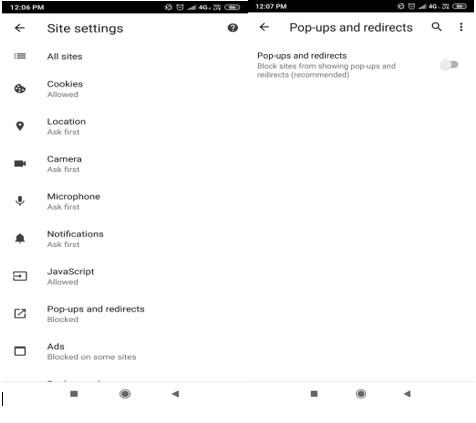
Dodatkowy krok 4 : Teraz, gdy już tu jesteś, odwiedź „Reklamy” również w Ustawieniach witryny i sprawdź, czy suwak jest wyłączony.
Dodatkowy krok 5 : Odwiedź Menu > Ustawienia > Oszczędzanie danych i włącz suwak. (To dlatego, że włączenie tego przełącznika może zrzucić niepotrzebne elementy.)
Pomaga to w dużym stopniu jako blokowanie wyskakujących okienek dla Androida.
Co jeśli wyskakujące okienka reklam są nadal aktywne?
Nie martw się, spróbuj użyć innej przeglądarki do blokowania wyskakujących okienek. Możesz rozważyć Firefox lub Samsung Internet za to samo.
W podobny sposób musisz odwiedzić „Ustawienia” i włączyć „Blokuj wyskakujące okienka”.
Możesz nawet rozważyć odwiedzenie stron internetowych, które są wolne od piractwa i nie wykazują niepotrzebnej irytacji za każdym razem, gdy je otwierasz.
Przeczytaj także:-
Wszystko, co musisz wiedzieć o Google Chrome... Po długim oczekiwaniu Google w końcu wprowadził wbudowany bloker reklam dla przeglądarki Chrome, który automatycznie blokuje irytujące reklamy...
2. Blokuj wyskakujące okienka reklam w aplikacjach
Jeśli grasz w grę w określonej aplikacji i wciąż pojawiają się reklamy, dowiesz się, że aplikacja może być problematyczna. Aby uzyskać lepsze wyniki, możesz kupić wersję pro lub rozważyć usunięcie, jeśli to możliwe.
Możesz także obserwować pobrane ostatnio aplikacje i ich wpływ na funkcje reklamowe na Twoim Androidzie.
Co jeśli wyskakujące okienka reklam są nadal aktywne?
Teraz musisz sprawdzić telefonem, czy aplikacja ma uprawnienia do wyświetlania w innej aplikacji?
Krok 1 : Wejdź w Ustawienia telefonu > Pasek powiadomień i stanu > Powiadomienia aplikacji > Zaawansowane > Specjalny dostęp do aplikacji > Wyświetlaj nad innymi aplikacjami.
Krok 2: Odwiedź aplikacje. Niektóre aplikacje pojawiają się od razu z dopuszczalnego powodu, ale niektóre mogą wykazywać inne zachowanie bez powodu. Stuknij konkretną aplikację i wyłącz blok „Zezwalaj na wyświetlanie nad innymi aplikacjami”.
Pamiętaj, że nawet po wykonaniu powyższych kroków; jeśli bloki reklam nie miały miejsca, może być konieczne uruchomienie skanowania w telefonie w celu usunięcia wszelkiego rodzaju złośliwego oprogramowania. Spośród wielu aplikacji do usuwania złośliwego oprogramowania, takich jak Systweak anti-malware , Avast, możesz wybrać dowolną w oparciu o swoje preferencje.
Aplikacje chroniące przed złośliwym oprogramowaniem mogą potencjalnie sprawdzić zainstalowane aplikacje i usunąć infekcję w trybie szybkim.
Poniżej znajduje się kilka zrzutów ekranu aplikacji antywirusowej Systweak.
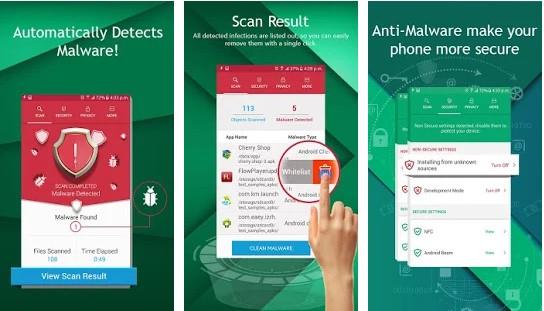
3. Blokuj wyskakujące okienka powiadomień
Wierz lub nie, ale w pewnym momencie przeszukujesz blokadę pop dla Androida, aby usunąć powiadomienia, które stają się irytujące. W przypadku takiego bloku reklam na Androida wykonaj proste kroki.
Odwiedź Ustawienia> Aplikacje i powiadomienia , a teraz będziesz mógł zobaczyć wszystkie aplikacje w formacie listy.
Wybierz aplikację, której powiadomienia chcesz zatrzymać, wyłącz całą aplikację lub drobne szczegóły i ciesz się czasem wolnym od zwykłych wyskakujących okienek.
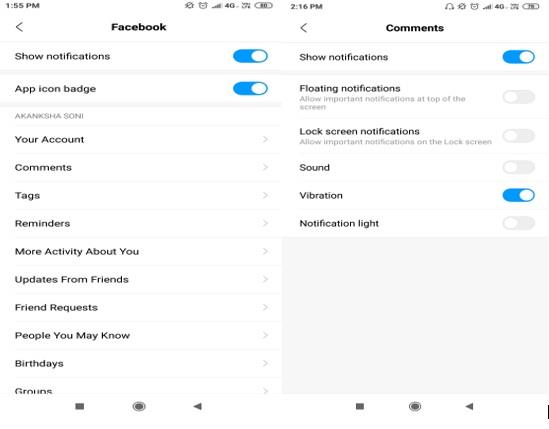
Musisz przeczytać:-
5 najlepszych aplikacji do blokowania reklam na Androida w... Ciesz się bez reklam mobilnych dzięki tym najlepszym aplikacjom do blokowania reklam na Androida. Wymieniliśmy najpopularniejsze aplikacje...
Aby zakończyć Android Adblock
Powyższy artykuł wyjaśnia kroki blokowania wyskakujących okienek reklam na telefonie z Androidem bez pobierania oprogramowania innej firmy. Pomogą Ci zmniejszyć możliwości zwykłych reklam, które pojawiają się na ekranie i zakłócają przepływ. Za pomocą przeglądarki lub wbudowanej funkcji Ustawienia możesz osiągnąć swój cel blokowania popu.
Dowiedz się, jak sklonować aplikacje na iPhone
Dowiedz się, jak skutecznie przetestować kamerę w Microsoft Teams. Odkryj metody, które zapewnią doskonałą jakość obrazu podczas spotkań online.
Jak naprawić niedziałający mikrofon Microsoft Teams? Sprawdź nasze sprawdzone metody, aby rozwiązać problem z mikrofonem w Microsoft Teams.
Jeśli masz dużo duplikatów zdjęć w Zdjęciach Google, sprawdź te cztery skuteczne metody ich usuwania i optymalizacji przestrzeni.
Chcesz zobaczyć wspólnych znajomych na Snapchacie? Oto, jak to zrobić skutecznie, aby zapewnić znaczące interakcje.
Aby zarchiwizować swoje e-maile w Gmailu, utwórz konkretną etykietę, a następnie użyj jej do utworzenia filtra, który zastosuje tę etykietę do zestawu e-maili.
Czy Netflix ciągle Cię wylogowuje? Sprawdź przyczyny oraz 7 skutecznych sposobów na naprawienie tego problemu na dowolnym urządzeniu.
Jak zmienić płeć na Facebooku? Poznaj wszystkie dostępne opcje i kroki, które należy wykonać, aby zaktualizować profil na Facebooku.
Dowiedz się, jak ustawić wiadomość o nieobecności w Microsoft Teams, aby informować innych o swojej niedostępności. Krok po kroku guide dostępny teraz!
Dowiedz się, jak wyłączyć Adblock w Chrome i innych przeglądarkach internetowych, aby móc korzystać z wartościowych ofert reklamowych.








